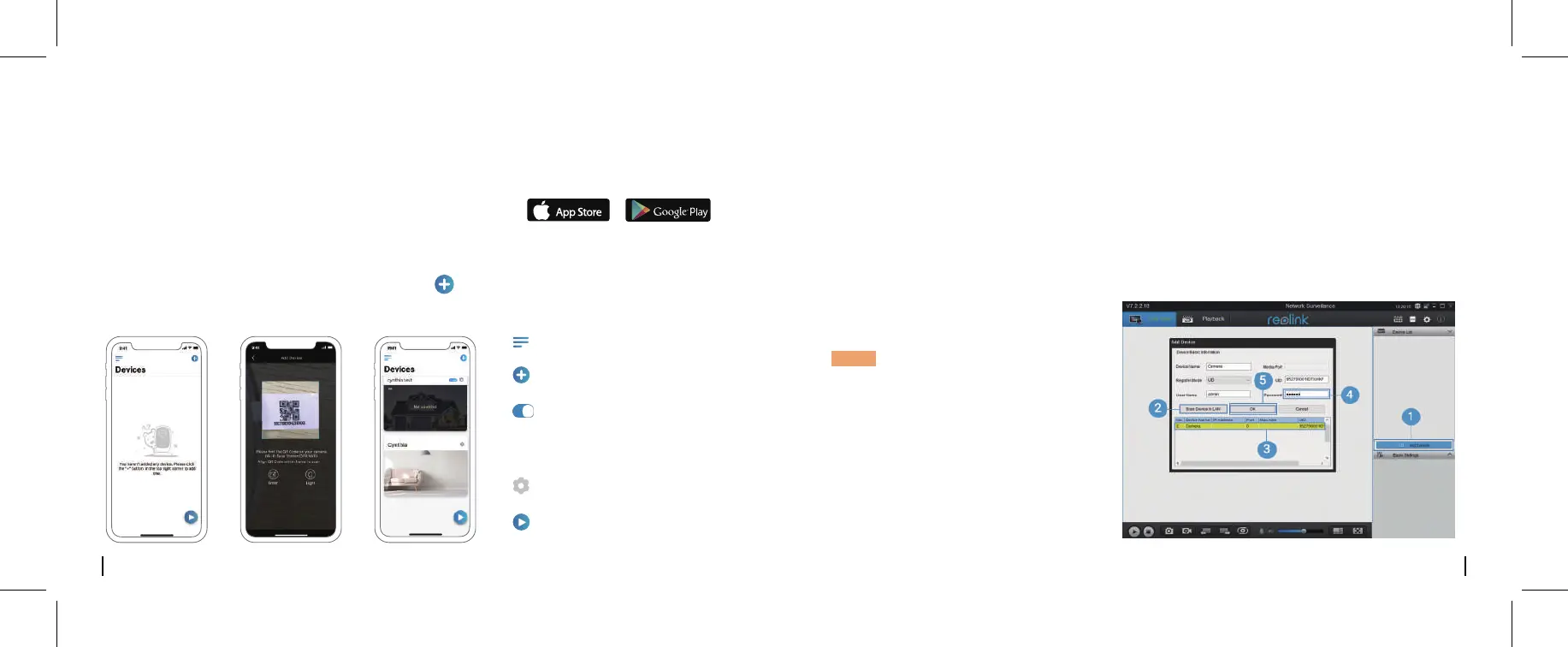52Spanish51 Spanish
1. Descargue e instale la aplicación Reolink en App Store (para
iOS) o Google Play (para Android).
2. Enchufe el cable de alimentación en el adaptador de alimentación, luego en una toma de
corriente, escuchará el mensaje de voz unos segundos después.
3. Inicie la aplicación Reolink, haga clic en el botón " " en la esquina superior derecha y escanee
el código QR para agregar la cámara, luego siga las instrucciones en pantalla y los tonos de aviso
de la cámara para completar la configuración.
Available on the
Get it on
Configure la cámara en la aplicación Reolink (para
teléfonos inteligentes)
Para configurar la cámara Reolink, siga los pasos a continuación:
Agregar nuevo dispositivo
Configuración del dispositivo
Menú
Vista en vivo
Activar/Desactivar el sensor
de movimiento PIR (por
defecto, el sensor PIR está
activado).
Después de configurar la cámara, puede agregarla y administrarla utilizando el software de
cliente Reolink, siga los pasos a continuación:
Agregue la cámara al cliente Reolink (para PC)
1. Conecte su computadora al mismo enrutador al que está conectada la cámara.
2. Descargue e instale el software Reolink Client de nuestro sitio web oficial:
https://reolink.com/software-and-manual
3. Inicie Reolink Client, haga clic en "Agregar dispositivo" a la derecha y luego seleccione "Escanear
dispositivo en LAN".
4. Haga doble clic en la cámara que
desea agregar.
AVISO: Si la computadora está
conectada a otra red, elija "UID" en el
campo "Modo de registro" y complete
manualmente toda la información.
5. Ingrese la contraseña creada en la
aplicación Reolink.
6. Haga clic en "OK" para iniciar sesión.
